|
Questa è una applicazione di Windows che
praticamente è conosciuta da tutti quelli che usano un sistema
operativo Windows semplicemente perchè è stata sempre
disponibile sin dai primi sistemi operativi.
In apparenza sembra che questa
applicazione per essere usata non abbia bisogno di nessuna
informazione aggiuntiva in quanto il suo utilizzo rimane molto
semplice, in realtà però ci sono alcune cose che si possono fare
ma che non sono immediatamente intuibili.
Vediamo allora di seguito alcune di queste particolarità.
Cambiare il tipo di
Font
Il carattere di default di Notepad
dovrebbe essere il Lucida Console
di dimensioni 10,
ma non ne sono proprio certo in quanto tempo fa l'ho sostituito,
comunque per cambiare il Font, lo stile e le dimensione basta
cliccare sul menù alla voce
Formato>Carattere... e vi si
aprirà la finestra nell'immagine qui sotto.
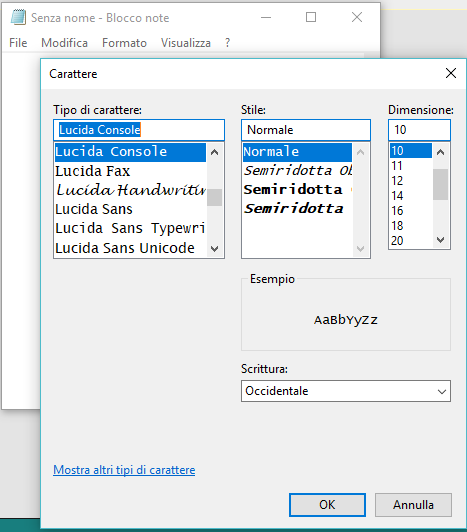
Una volta sostituito il Font lo stile e
le sue dimensioni questi valori rimangono permanenti anche
spegnendo e riaccendendo il pc. Nel menù un pulsante per
riportarli ai loro valori di default non l'ho trovato.
Creare un Diario
Con Notepad è possibile aggiungere
automaticamente data e ora ogni volta che si vuole aggiungere
qualcosa al documento, creando così un Diario. Per farlo basta
aggiungere in testa al documento .LOG
(in maiuscolo, altrimenti non funziona).
Quindi salvando il documento con un qualsiasi nome seguito
dall'estensione .txt
Ogni volta quindi che si riapre, in fondo al documento viene
automaticamente inserita la data e l'ora, e il puntatore si
posiziona immediatamente sotto.

Aggiungere barra di
stato e contatori riga e colonna
Se si vuole visualizzare la barra di
stato bisogna qualora fosse attivato A
capo automatico disattivarlo andando sulla voce del menù
Formato e quindi togliendo il
segno di spunta a A capo automatico
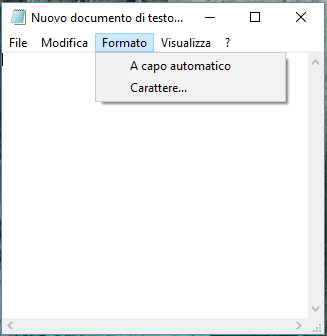
quindi se la barra non è ancora visibile andare sulla voce di
menù Visualizza e mettere il
segno di spunta su Barra di stato
cliccandoci sopra.
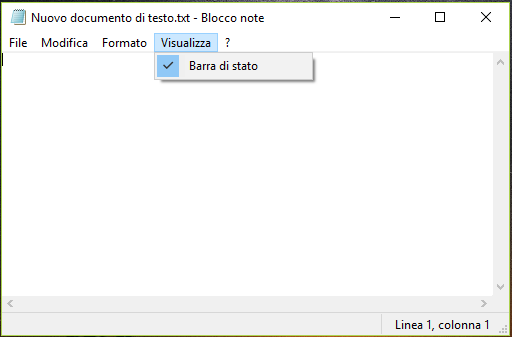
A questo punto la barra viene visualizzata.
All'interno della barra vengono visualizzati anche la riga e la
colonna.
Andando adesso alla voce di menù
Modifica e cliccando su
Vai a...

sarà possibile
posizionare il cursore su qualsiasi riga si voglia.
Leggere un testo
Con poche semplici righe di codice
inserite in Notepad è possibile far leggere il testo al
computer, quindi perchè questo sia possibile copiamo ed
incolliamo nel Notepad queste poche righe qui sotto.
quindi salvare il file con estensione
.vbs mandarlo in esecuzione facendoci doppio clic sopra,
si aprirà una finestra nel quale inserire un testo a piacere.
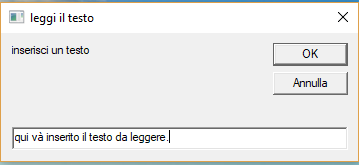
Cliccando su OK il testo verrà
letto dal computer.
Aggiungere una intestazione a piè di pagina
Con Notepad è possibile aggiungere una intestazione e un piè di
pagina, che però saranno solo visibili quando la pagina verrà
stampata. Per aprire la finestra di configurazione bisogna
andare sul menù alla voce File>Imposta
pagina..., si aprirà la finestra sottostante.
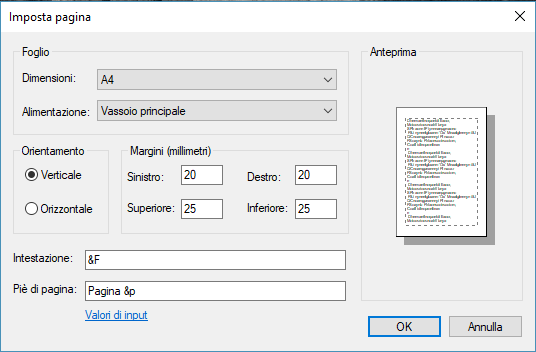
Come si può vedere si può impostare il foglio, ci sono infatti
parecchi formati da selezionare facendo clic sulla finestra a
discesa, ma il formato più comune naturalmente è
A4, poi si può impostare
l'alimentazione alla stampante dei fogli, in questo caso sono
presenti due voci, quella predefinita che è
Vassoio principale e la seconda è
Selezione automatica.
è possibile poi impostare l'orientamento, i margini ed infine
l'intestazione ed il Piè di pagina.
A questo punto la barra viene visualizzata.
All'interno della barra vengono visualizzati anche la riga e la
colonna.
Andando adesso alla voce di menù
Modifica e cliccando su
Vai a...

sarà possibile
posizionare il cursore su qualsiasi riga si voglia.
|